Instrucciones sobre la eliminación de 1stbrowser (1stbrowser de desinstalación)
1stbrowser es un navegador web que es promovido en su página oficial como “el primer navegador totalmente personalizable” con una gran variedad de iconos y diseños que puede elegir. También se supone que proporcionará acceso rápido a tus páginas web preferidas.
Estos pueden parecer características útiles, sin embargo, el navegador se clasifica como un programa potencialmente no deseado por una razón. Aunque se puede descargar desde su sitio oficial, también obtiene distribuyó con freeware. Por otra parte, la aplicación también se conoce para tener capacidades de adware. Le sugerimos que quitar 1stbrowser de tu PC y volver a utilizar un navegador más fiable tan pronto como sea posible.
 ¿Cómo funciona 1stbrowser?
¿Cómo funciona 1stbrowser?
1stbrowser se basa en el motor de cromo, que hace que se vea algo similar a Google Chrome. Sin embargo, usted debe saber que la aplicación no está relacionado con Google Inc. de ninguna manera. Fue desarrollado por SIEN S.A., una empresa que también es responsable de un programa de publicidad llamado Iminent. Una vez 1stbrowser se instala, se pondrá como navegador web por defecto automáticamente. Poco después de que esto sucede, usted comenzará notando que la cantidad de datos comerciales que aparece en la pantalla mientras navega la Web ha aumentado considerablemente. Le rogamos que no hacer clic en cualquiera de los anuncios, ya que pueden ser poco fiables. Si usted no quiere arriesgar la seguridad de su ordenador, debe terminar 1stbrowser sin demora.
Otro aspecto de la aplicación que usted debe conocer es que realiza un seguimiento de tus cookies. Esto significa que el navegador recoge información acerca de qué páginas visitan, qué anuncios haga clic en, lo que usted busca en línea, y así sucesivamente. La información recogida es utilizada con fines de marketing y puede ser vendida a terceros. Aunque esta información no es personalmente identificable, todavía debe tener cuidado con las fuentes que usted elija para compartir con.
¿Cómo borrar 1stbrowser?
La forma más segura para quitar 1stbrowser o cualquier otro programa no deseado es mediante la implementación de una herramienta anti-malware. Puede descargar el eliminador de malware desde nuestra página y analiza tu PC con él. La herramienta detectará todos los temas posibles y borrar 1stbrowser junto a ellos. También permanecerá útil en el futuro como escudo de ordenador de varias infecciones en Internet que puede encontrar como queda instalado y actualizado. Solución alternativa es quitar 1stbrowser. Puesto que el navegador no es una aplicación maliciosa, no debe tener dificultades con el retiro de 1stbrowser manual. Si necesita instrucciones detalladas sobre cómo desinstalar el programa no deseado, puede usar la guía de extracción manual abajo del artículo.
Offers
Descarga desinstaladorto scan for 1stbrowserUse our recommended removal tool to scan for 1stbrowser. Trial version of provides detection of computer threats like 1stbrowser and assists in its removal for FREE. You can delete detected registry entries, files and processes yourself or purchase a full version.
More information about SpyWarrior and Uninstall Instructions. Please review SpyWarrior EULA and Privacy Policy. SpyWarrior scanner is free. If it detects a malware, purchase its full version to remove it.

Detalles de revisión de WiperSoft WiperSoft es una herramienta de seguridad que proporciona seguridad en tiempo real contra amenazas potenciales. Hoy en día, muchos usuarios tienden a software libr ...
Descargar|más


¿Es MacKeeper un virus?MacKeeper no es un virus, ni es una estafa. Si bien hay diversas opiniones sobre el programa en Internet, mucha de la gente que odio tan notorio el programa nunca lo han utiliz ...
Descargar|más


Mientras que los creadores de MalwareBytes anti-malware no han estado en este negocio durante mucho tiempo, compensa con su enfoque entusiasta. Estadística de dichos sitios web como CNET indica que e ...
Descargar|más
Quick Menu
paso 1. Desinstalar 1stbrowser y programas relacionados.
Eliminar 1stbrowser de Windows 8
Haga clic con el botón derecho al fondo del menú de Metro UI y seleccione Todas las aplicaciones. En el menú de aplicaciones, haga clic en el Panel de Control y luego diríjase a Desinstalar un programa. Navegue hacia el programa que desea eliminar y haga clic con el botón derecho sobre el programa y seleccione Desinstalar.


1stbrowser de desinstalación de Windows 7
Haga clic en Start → Control Panel → Programs and Features → Uninstall a program.


Eliminación 1stbrowser de Windows XP
Haga clic en Start → Settings → Control Panel. Busque y haga clic en → Add or Remove Programs.


Eliminar 1stbrowser de Mac OS X
Haz clic en el botón ir en la parte superior izquierda de la pantalla y seleccionados aplicaciones. Seleccione la carpeta de aplicaciones y buscar 1stbrowser o cualquier otro software sospechoso. Ahora haga clic derecho sobre cada una de esas entradas y seleccionar mover a la papelera, luego derecho Haz clic en el icono de la papelera y seleccione Vaciar papelera.


paso 2. Eliminar 1stbrowser de los navegadores
Terminar las extensiones no deseadas de Internet Explorer
- Abra IE, de manera simultánea presione Alt+T y seleccione Administrar Complementos.


- Seleccione Barras de Herramientas y Extensiones (los encuentra en el menú de su lado izquierdo).


- Desactive la extensión no deseada y luego, seleccione los proveedores de búsqueda. Agregue un proveedor de búsqueda nuevo y Elimine el no deseado. Haga clic en Cerrar. Presione Alt + T nuevamente y seleccione Opciones de Internet. Haga clic en la pestaña General, modifique/elimine la página de inicio URL y haga clic en OK
Cambiar página de inicio de Internet Explorer si fue cambiado por el virus:
- Presione Alt + T nuevamente y seleccione Opciones de Internet.


- Haga clic en la pestaña General, modifique/elimine la página de inicio URL y haga clic en OK.


Reiniciar su navegador
- Pulsa Alt+X. Selecciona Opciones de Internet.


- Abre la pestaña de Opciones avanzadas. Pulsa Restablecer.


- Marca la casilla.


- Pulsa Restablecer y haz clic en Cerrar.


- Si no pudo reiniciar su navegador, emplear una buena reputación anti-malware y escanear su computadora entera con él.
1stbrowser borrado de Google Chrome
- Abra Chrome, presione simultáneamente Alt+F y seleccione en Configuraciones.


- Clic en Extensiones.


- Navegue hacia el complemento no deseado, haga clic en papelera de reciclaje y seleccione Eliminar.


- Si no está seguro qué extensiones para quitar, puede deshabilitarlas temporalmente.


Reiniciar el buscador Google Chrome página web y por defecto si fuera secuestrador por virus
- Abra Chrome, presione simultáneamente Alt+F y seleccione en Configuraciones.


- En Inicio, marque Abrir una página específica o conjunto de páginas y haga clic en Configurar páginas.


- Encuentre las URL de la herramienta de búsqueda no deseada, modifíquela/elimínela y haga clic en OK.


- Bajo Búsqueda, haga clic en el botón Administrar motores de búsqueda. Seleccione (o agregue y seleccione) un proveedor de búsqueda predeterminado nuevo y haga clic en Establecer como Predeterminado. Encuentre la URL de la herramienta de búsqueda que desea eliminar y haga clic en X. Haga clic en Listo.




Reiniciar su navegador
- Si el navegador todavía no funciona la forma que prefiera, puede restablecer su configuración.
- Pulsa Alt+F. Selecciona Configuración.


- Pulse el botón Reset en el final de la página.


- Pulse el botón Reset una vez más en el cuadro de confirmación.


- Si no puede restablecer la configuración, compra una legítima anti-malware y analiza tu PC.
Eliminar 1stbrowser de Mozilla Firefox
- Presione simultáneamente Ctrl+Shift+A para abrir el Administrador de complementos en una pestaña nueva.


- Haga clic en Extensiones, localice el complemento no deseado y haga clic en Eliminar o Desactivar.


Puntee en menu (esquina superior derecha), elija opciones.
- Abra Firefox, presione simultáneamente las teclas Alt+T y seleccione Opciones.


- Haga clic en la pestaña General, modifique/elimine la página de inicio URL y haga clic en OK. Ahora trasládese al casillero de búsqueda de Firefox en la parte derecha superior de la página. Haga clic en el ícono de proveedor de búsqueda y seleccione Administrar Motores de Búsqueda. Elimine el proveedor de búsqueda no deseado y seleccione/agregue uno nuevo.


- Pulse OK para guardar estos cambios.
Reiniciar su navegador
- Pulsa Alt+U.


- Haz clic en Información para solucionar problemas.


- ulsa Restablecer Firefox.


- Restablecer Firefox. Pincha en Finalizar.


- Si no puede reiniciar Mozilla Firefox, escanee su computadora entera con una confianza anti-malware.
Desinstalar el 1stbrowser de Safari (Mac OS X)
- Acceder al menú.
- Selecciona preferencias.


- Ir a la pestaña de extensiones.


- Toque el botón Desinstalar el 1stbrowser indeseables y deshacerse de todas las otras desconocidas entradas así. Si no está seguro si la extensión es confiable o no, simplemente desmarque la casilla Activar para deshabilitarlo temporalmente.
- Reiniciar Safari.
Reiniciar su navegador
- Toque el icono menú y seleccione Reiniciar Safari.


- Elija las opciones que desee y pulse Reset reset (a menudo todos ellos son pre-seleccion).


- Si no puede reiniciar el navegador, analiza tu PC entera con un software de eliminación de malware auténtico.
Site Disclaimer
2-remove-virus.com is not sponsored, owned, affiliated, or linked to malware developers or distributors that are referenced in this article. The article does not promote or endorse any type of malware. We aim at providing useful information that will help computer users to detect and eliminate the unwanted malicious programs from their computers. This can be done manually by following the instructions presented in the article or automatically by implementing the suggested anti-malware tools.
The article is only meant to be used for educational purposes. If you follow the instructions given in the article, you agree to be contracted by the disclaimer. We do not guarantee that the artcile will present you with a solution that removes the malign threats completely. Malware changes constantly, which is why, in some cases, it may be difficult to clean the computer fully by using only the manual removal instructions.
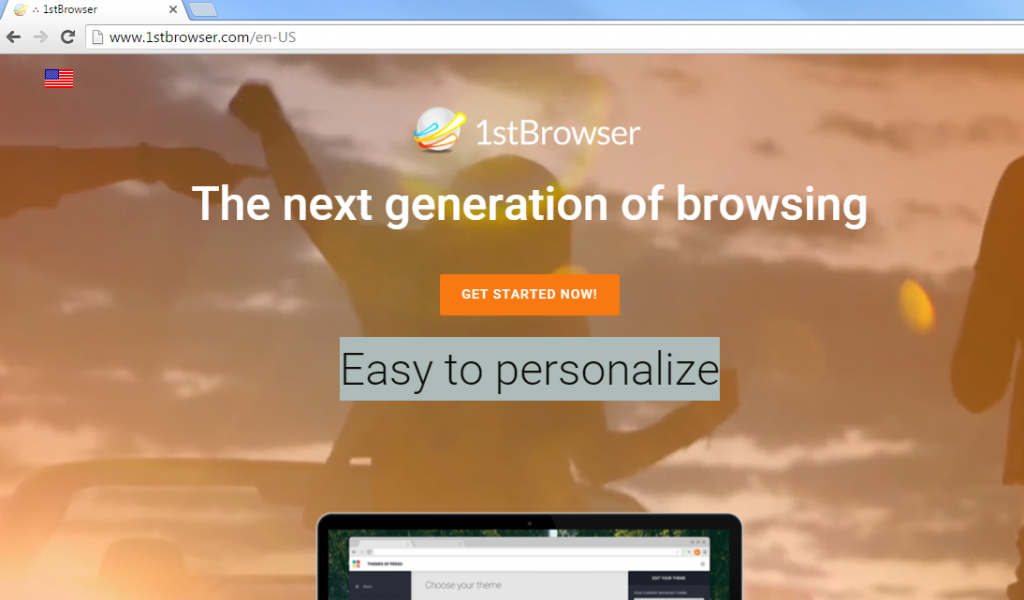 ¿Cómo funciona 1stbrowser?
¿Cómo funciona 1stbrowser?